Windows siempre ha tenido un problema de inicio. No importa la versión, parece que la familia de sistemas operativos insignia de Redmond tarda un día y un día en saltar desde el arranque de hardware largo y dolorosamente lento, a pesar de la inicialización de capa sobre capa de servicios, API, núcleos y programas de aplicación para finalmente lleve el escritorio funcional a un estado utilizable. Windows 10 es supuestamente más rápido que otras plataformas de Windows anteriores, pero su inicio todavía lleva un tiempo. Sin embargo, Windows 10 tiene algunas configuraciones que puede configurar para acelerar el inicio. En este artículo, le mostraré cómo reducir en gran medida el tiempo de inicio de su instalación de Windows 10.
Activar inicio rápido
F
Fast Startup es una característica de Windows que configura el sistema operativo de tal manera que cuando realiza un apagado, Windows deja todo tal como lo necesitará para el inicio. Su apagado lleva un poco más de tiempo, pero cuando vuelve a encender la máquina, la rutina de inicio irá mucho más rápido que antes.
- Presione la tecla Win + X y seleccione Opciones de energía en el menú. Luego seleccione Configuración de energía adicional en el menú de la derecha. Eso abrirá la ventana que se muestra directamente debajo.
- Seleccione la opción Elegir lo que hacen los botones de encendido a la izquierda. Eso abre la ventana a continuación que incluye la opción Activar inicio rápido . Si la opción está atenuada, seleccione Cambiar la configuración que actualmente no está disponible .
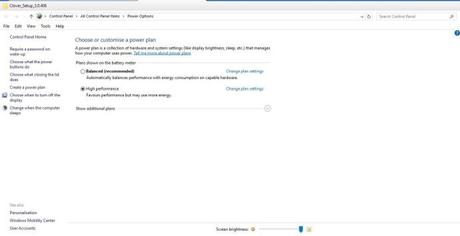
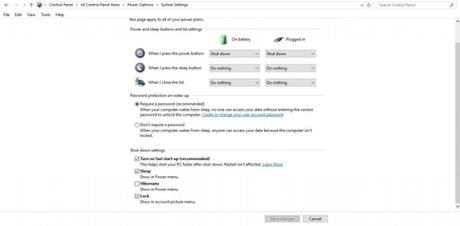
3. Seleccione la opción Activar inicio rápido en esa ventana y presione el botón Guardar cambios para aplicar la configuración seleccionada.
Configurar MSConfig
Abra MSConfig presionando Win + R para abrir ejecutar e ingresando ' msconfig' allí. Luego haga clic en la pestaña Arranque como se muestra a continuación.
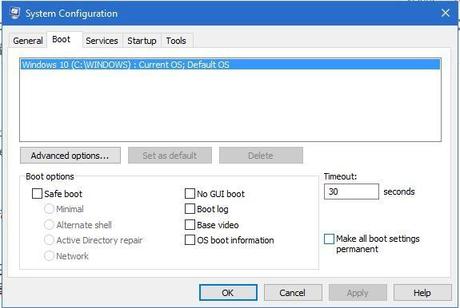
Seleccione la configuración de inicio Sin GUI para eliminar la barra de movimiento gráfica durante el inicio. Seleccione la opción, haga clic en Aplicar y Aceptar para cerrar MSConfig.
Reduce la carga inicial
Lo más importante que puede controlar para acelerar el inicio de Windows 10 es desactivar las funciones y programas de Windows que no necesita, pero que normalmente se cargan al inicio, y hay muchos de ellos. El Administrador de tareas le brinda una descripción general de su software de inicio en Windows 10. Haga clic con el botón derecho en la barra de tareas y seleccione Administrador de tareas para abrirlo, y luego seleccione la pestaña Inicio como se muestra a continuación.

Allí puede elegir un elemento de inicio y seleccionar Desactivar para eliminarlo del inicio. Aquellos con alto impacto en el arranque lo retrasarán más. En consecuencia, es mejor deshabilitar aquellos programas con mayor impacto. Tenga cuidado: algunas de las cosas en esta lista son componentes que usa todo el tiempo.
Cuando inicia su PC por primera vez, aparece un menú de inicio de hasta 30 segundos, que le brinda la oportunidad de iniciar su computadora en modos especiales. Dado que esto es algo que rara vez necesitará hacer, puede ahorrar algo de tiempo de arranque al reducir este tiempo de espera al mínimo.
- Presione Inicio-> Panel de control-> Sistema-> Configuración avanzada del sistema.
- Seleccione Configuración en Inicio y recuperación.
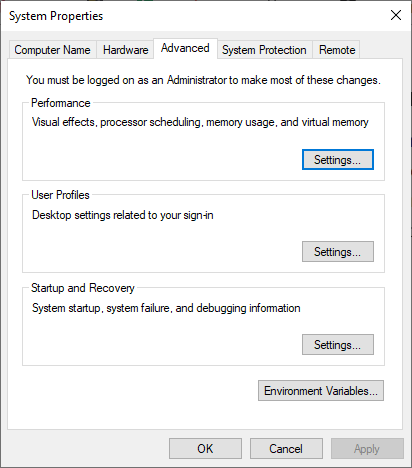
- En Tiempo para mostrar la lista de sistemas operativos, establezca el valor en 0 (o en unos segundos si a veces necesita hacer diferentes elecciones).
Apágue el sistema y vuelva a encenderlo!
Ha sido un cliché de la primera versión de Windows; si desea que funcione mejor, apáguelo y vuelva a encenderlo. También es cierto para la secuencia de inicio. Si apaga su computadora con regularidad y luego la vuelve a encender, las botas tenderán a ser más rápidas a medida que el sistema cargue todo de nuevo.

